Jeśli jesteś fanem trybu ciemnego, ale Twoja ulubiona aplikacja na iPhone’a lub iPada, bądź strona internetowa, go nie obsługuje, możesz wymusić efekt „trybu ciemnego” na wszystkich aplikacjach, korzystając z funkcji ułatwień dostępu o nazwie Smart Invert, która jest dostępna w urządzeniach Apple. Oto, jak możesz to ustawić.
Czym jest Smart Invert?
Smart Invert to funkcja dostępności oferowana przez Apple, która zmienia kolory wyświetlane na ekranie, tworząc efekt odwrotności kolorów, podobnie jak w negatywie. Działa w sposób „inteligentny”, ponieważ zazwyczaj unika odwracania kolorów w obrazach, filmach i niektórych aplikacjach, które już korzystają z ciemnej palety kolorów. Funkcja ta została zaprojektowana z myślą o osobach z problemami ze wzrokiem, które mogą korzystać z odwróconego ekranu, ale niekoniecznie chcą widzieć odwrócone obrazy.
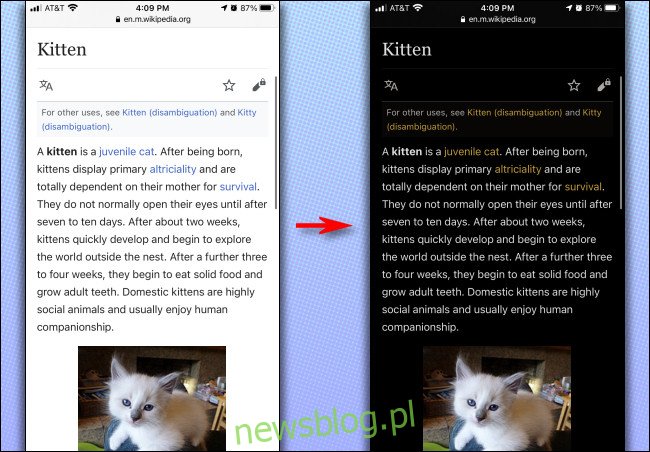
Dlaczego warto rozważyć Smart Invert?
Systemowy tryb ciemny, wprowadzony przez Apple w iOS 13, generalnie funkcjonuje dobrze i jest wspierany przez coraz większą ilość aplikacji na iPhone’a i iPada. Niemniej jednak, niektóre aplikacje z jasnym interfejsem wciąż go nie obsługują. Dodatkowo, jeśli chcesz przeglądać internet w nocy, nie budząc przy tym swojego partnera, a natrafiasz na strony w jasnych kolorach, Smart Invert będzie dobrym rozwiązaniem, by zachować delikatne światło.
Jak aktywować lub dezaktywować Smart Invert w ustawieniach
Aby włączyć Smart Invert, przejdź do „Ustawienia” na swoim urządzeniu, a następnie wybierz opcję Dostępność > Wyświetlacz i rozmiar tekstu.
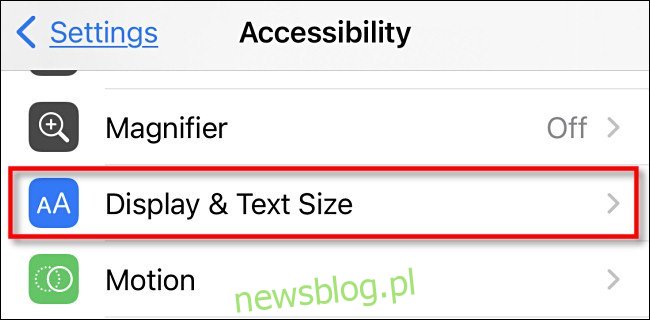
W sekcji „Wyświetl i rozmiar tekstu” przewiń w dół do opcji „Inteligentne odwrócenie”. Przesuń przełącznik obok tej opcji, aby ją aktywować. Po chwili zobaczysz, jak ekran zmienia kolor na czarny.
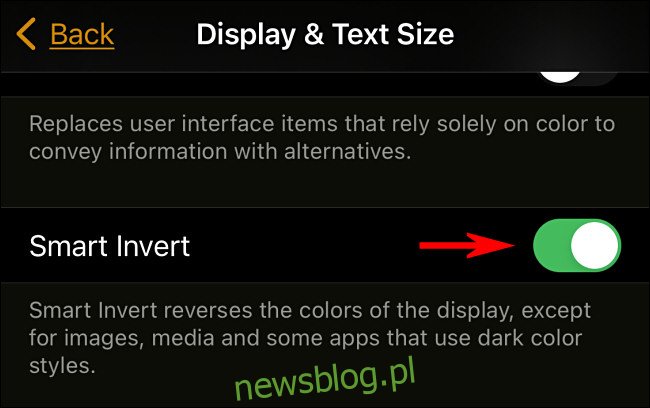
Po zakończeniu ustawień zamknij aplikację Ustawienia i korzystaj z aplikacji jak zwykle. Jeśli chcesz wyłączyć tę funkcję, wróć do sekcji Dostępność > Wyświetlacz i rozmiar tekstu > Inteligentne odwrócenie i deaktywuj przełącznik. Możesz również skorzystać z szybkiego skrótu, który opiszemy poniżej.
Jak szybko przełączać Smart Invert za pomocą przycisku Home lub bocznego
Wbudowana funkcja o nazwie Skrót dostępności na iPhonie pozwala na szybkie aktywowanie funkcji ułatwień dostępu, takich jak Smart Invert, przez trzykrotne kliknięcie przycisku Home (w modelach z tym przyciskiem) lub przycisku bocznego (w modelach bez przycisku Home).
Aby skonfigurować tę opcję, przejdź do „Ustawienia”, a następnie wybierz „Ułatwienia dostępu”. Następnie przewiń w dół i kliknij na „Skrót dostępności”.
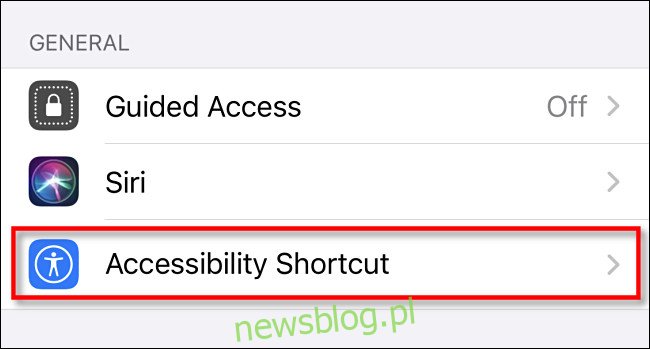
Na liście funkcji, które można aktywować za pomocą skrótu, wybierz „Smart Invert”, a następnie wróć do poprzedniego ekranu.
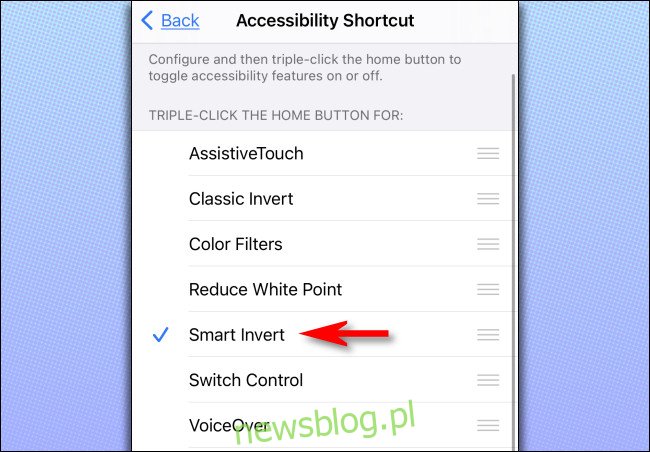
Od teraz, trzykrotne naciśnięcie przycisku Home lub bocznego (w zależności od modelu iPhone’a) uruchomi Smart Invert. Powtórne trzykrotne naciśnięcie wyłączy tę funkcję.
Jak szybko przełączać Smart Invert za pomocą funkcji Back Tap
Od iOS 14, posiadacze iPhone’a 8 i nowszych modeli mogą korzystać z funkcji Back Tap, aby aktywować Smart Invert. Aby to ustawić, przejdź do „Ustawienia”, następnie wybierz Dostępność > Dotyk > Wstecz Stuknij. Wybierz, czy chcesz aktywować Smart Invert przez podwójne lub potrójne stuknięcie w tył telefonu. Z listy dostępnych działań wybierz „Inteligentne odwrócenie”.
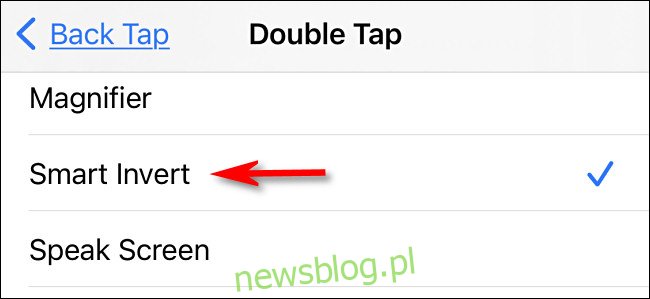
Następnie wróć do poprzedniego ekranu i zamknij „Ustawienia”. Po włączeniu funkcji Back Tap możesz dwukrotnie lub trzykrotnie stuknąć tylną część iPhone’a, aby szybko aktywować lub dezaktywować Smart Invert. Życzymy miłych snów!
newsblog.pl
Maciej – redaktor, pasjonat technologii i samozwańczy pogromca błędów w systemie Windows. Zna Linuxa lepiej niż własną lodówkę, a kawa to jego główne źródło zasilania. Pisze, testuje, naprawia – i czasem nawet wyłącza i włącza ponownie. W wolnych chwilach udaje, że odpoczywa, ale i tak kończy z laptopem na kolanach.